안녕하세요.
한호롤 입니다.
처음 구입 시에는 쌩쌩 잘 돌아가던 컴퓨터, 노트북이 시간이 사용함에 따라 점차 느려지는데요.
기계의 어쩔 수 없는 숙명과도 같지만 몇 개의 작업들을 해주면 훨씬 빨라지게 할 수 있습니다.
포맷하는 방법이 가장 깔끔할 수 있지만 번거롭기 때문에 이 작업은 빼겠습니다.
단순히 인터넷(익스플로러)이 늦어지는 경우라면 [인터넷 옵션] - [고급] - [인터넷 기록 삭제] 등을 통해 쌓여있던 쿠키 등을 지워버리는 방법도 있습니다. 크롬의 경우는 [옵션] - [개인정보 및 보안] - [인터넷 사용 기록 삭제(기간을 전체 기간으로 설정)]를 통해 하는 방법 등이 있습니다.
물론 제어판에 들어가 프로그램 및 기능을 열어 불필요한 소프트웨어를 삭제하는 방법도 있습니다.
실제로 사용하지도 않는 보안 프로그램 등이 설치만 되어 있을 뿐이라도 초기 부팅 시 사용 중 버벅임을 유발합니다.
초기 부팅 시 느려지는 경우
이 경우 각종 프로그램이 부팅시 실행되느라 컴퓨터 부팅 시간을 늘리게 만드는 원인이 되는데요. 모니터에 이미 윈도우 화면이 실행된 상태에서 바로 프로그램 실행 시 작업이 오래 걸리는 경우가 이에 해당됩니다. 이 경우 불필요한 프로그램을 실행 안 함으로 설정해주면 됩니다. [윈도우 키] + [ R ] 버튼을 동시에 눌러 줍니다. 컴퓨터에 따라 [컨트롤] + [쉬프트]+[ESC] 버튼을 눌러줘도 됩니다. 실행창이 뜨게 됩니다.
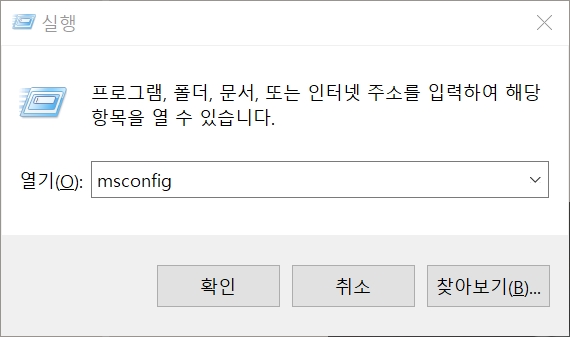
실행 창이 뜨면 msconfig 를 입력하고 확인을 클릭합니다.

상단 메뉴에서 [시작프로그램] 클릭 후 가운데 [작업 관리자 열기] 클릭해줍니다.
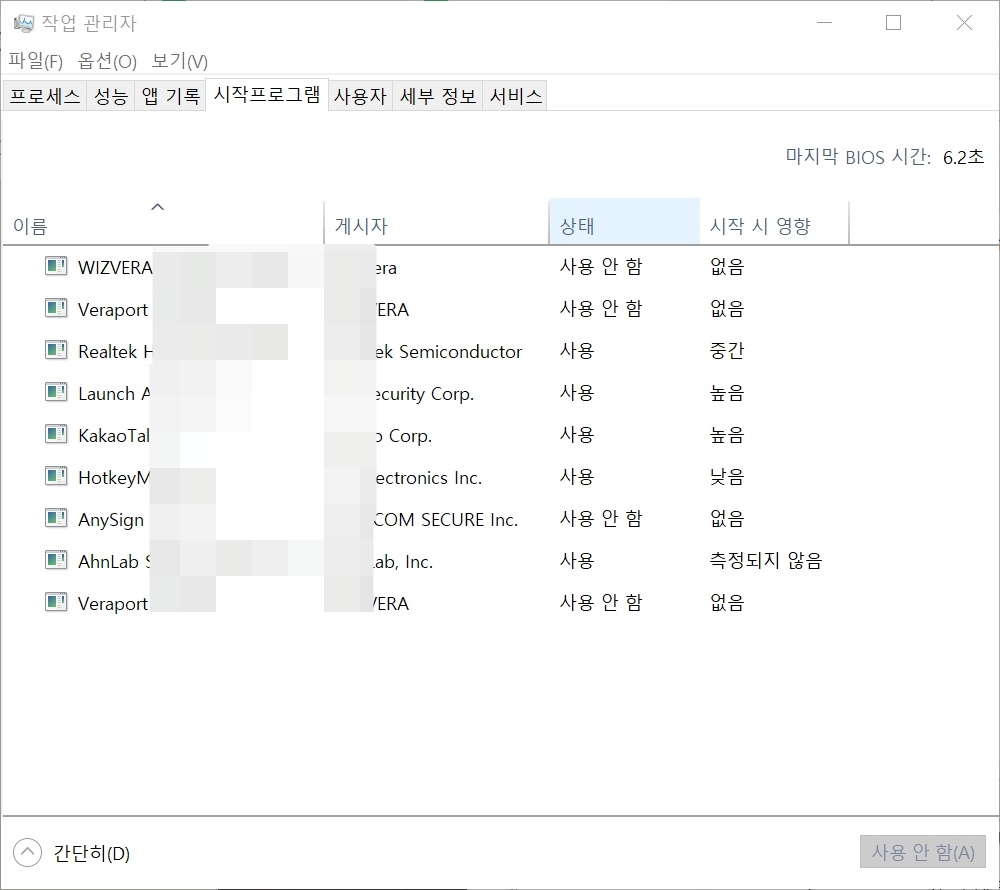
보시고 실행에 불필요한 프로그램 등은 하나씩 클릭하시고 하단에 [사용 안 함]을 클릭하여 줍니다.
두 번째로는 무료 프로그램을 이용하는 방법
저는 이 프로그램을 알고나서부터는 이것만 사용하고 있습니다. [고클린]이라는 프로그램인데요. 무료면서 매우 직관적인 프로그램으로 복잡하지 않고 직관적으로 클릭 삭제 종료만 눌러주는 프로세스로 쉽게 사용할 수 있습니다. 다만, 무료다 보니 프로그램 종료 시 광고 페이지가 뜨는데 이것은 종료를 해주시면 됩니다.
다운로드는 포털 사이트에서 고클린을 검색하시고 해당 고클린 공식 홈페이지에 접속하여 최신 버전으로 다운로드를 하시면 됩니다.

설치하시고 실행 시 첫 화면입니다. 이런 종류의 프로그램 치고는 나름 이쁜 편이라서 좋네요.

실제 프로그램을 사용할 때 주로 쓰게 되는 메뉴입니다.
각 항목을 클릭해서 창이 뜨면 모조리 삭제해주면 됩니다.
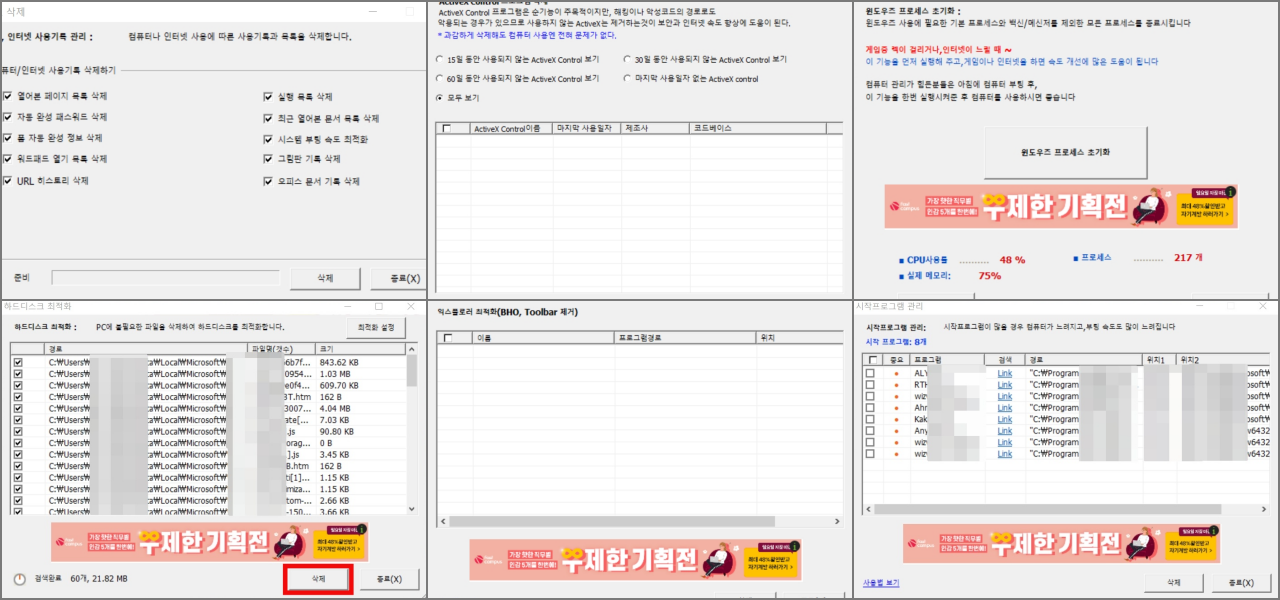
액티브 X 삭제를 클릭해주시면
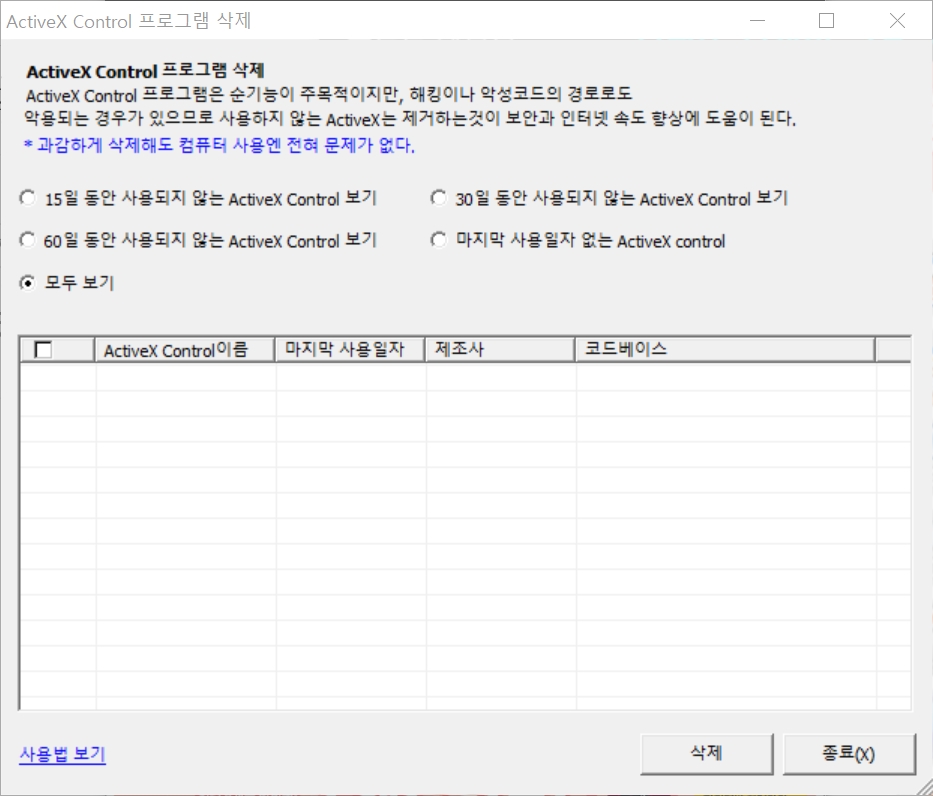
수일 동안 사용하지 않는 액티브 X는 모조리 삭제해줍시다.
이후 하드디스크 최적화를 클릭하시면

컴퓨터 작업을 하면서 쌓여가는 불필요한 기록들인 파일들을 삭제하면 모조리 지울 수 있습니다.
가장 오래 걸리는 단계인데 어지간하면 20초 내에는 파일이 주르륵 나오고 삭제까지 주르륵 됩니다.
하셨다면 익스플로러 최적화를 클릭하시고
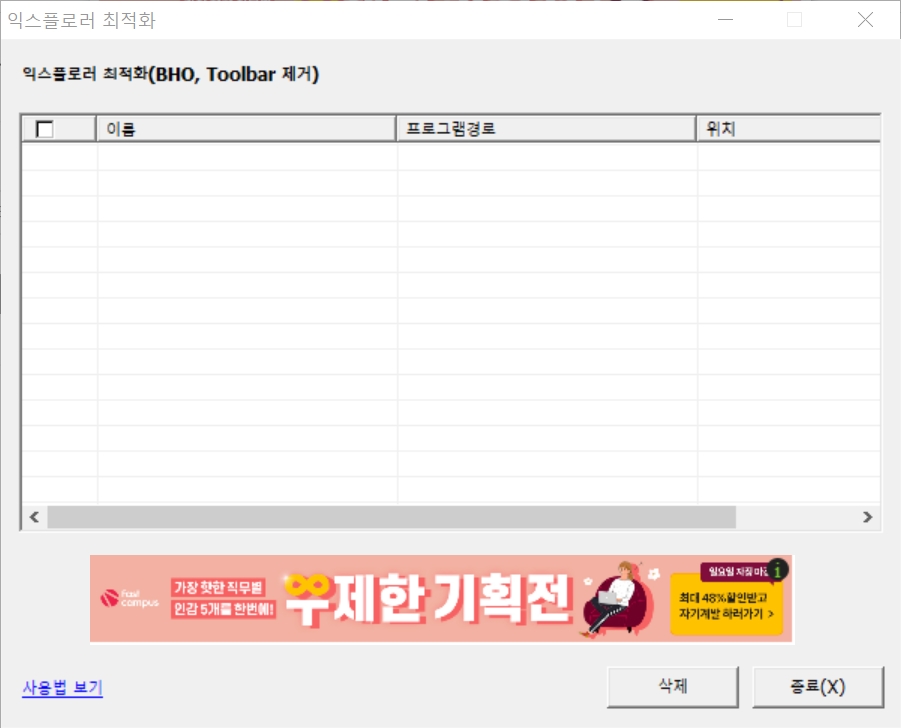
익스플로러 최적화 항목인데요. 인터넷 사용 또는 무료 프로그램 사용 시 자신들의 프로그램과 광고 등을 계속 이용하도록 유도하기 위해 각종 툴바 및 스팸 광고성 팝업창이 뜨는데 이것을 제거할 수 있습니다. 사용자에 따라 이 부분을 삭제하면 확실히 체감이 되실 겁니다. *무료 프로그램 설치 시(업데이트의 경우도 마찬가지) 자신들의 부가 서비스 프로그램 등의 설치를 유도하도록 이미 체크박스에 체크가 돼 있는 경우가 많으므로 설치 화면이 뜨자마자 보지도 않고 Next나 다음을 누르지 마시고 꼭 설치에 필요한 프로그램만 설치하도록 합시다. 이거 10초 살피는 게 후에 많은 시간과 스트레스를 줄이는데 도움이 됩니다.
하셨다면 시작프로그램 관리를 클릭하시고
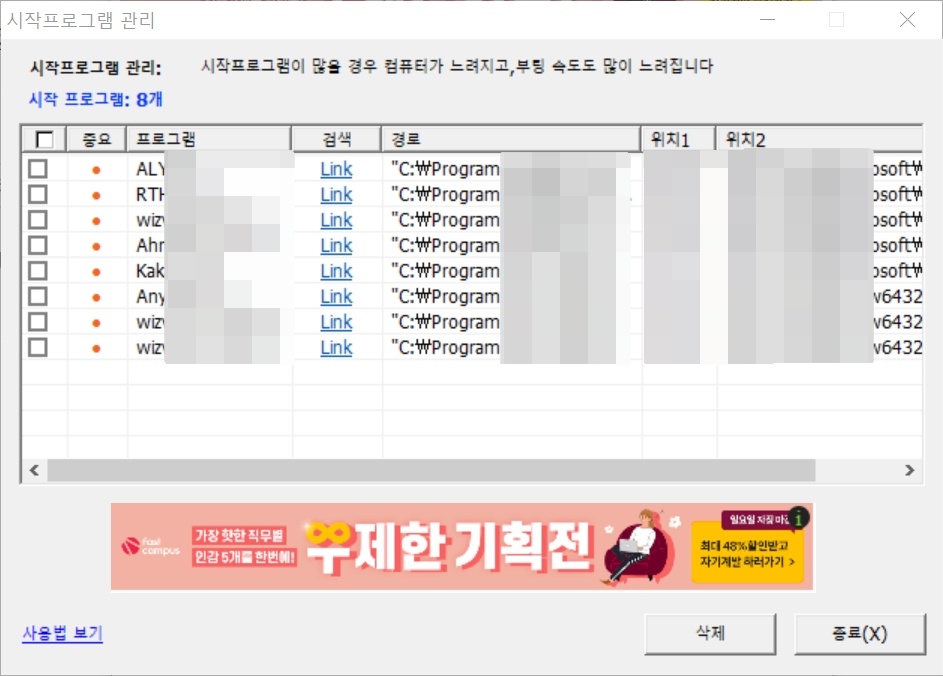
컴퓨터 초기 윈도우 화면 구동시 딜레이가 되는 부분이 바로 이 시작프로그램들이 실행 되느라 컴퓨터가 느려지게 하는 원인이며, 백그라운드에서 항시 실행 돼 있는 상태라 컴퓨터에 성능을 잡아 먹기 때문에 노트북 및 컴퓨터 사용 시 느려지게 만듭니다. 여기서 저는 중요 표시 돼 있는 프로그램 빼고 다 삭제해버렸는데요. 이후 중요표시 돼 있는 것도 몇 개 더 삭제했습니다. 여기서 삭제한다고 프로그램 자체가 삭제가 되는 것은 아니고 처음 윈도우 화면 구동 시 실행이 제외되는 것입니다. 저는 이 단계를 하고 나니 확실히 노트북이 빨라진 것이 체감되기 시작합니다. 애초에 이 프로그램을 설치해서 이 단계를 하시면 맨 위에 첫 단계를 하지 않으셔도 되겠네요?
하셨다면 개인정보 삭제에 들어가서
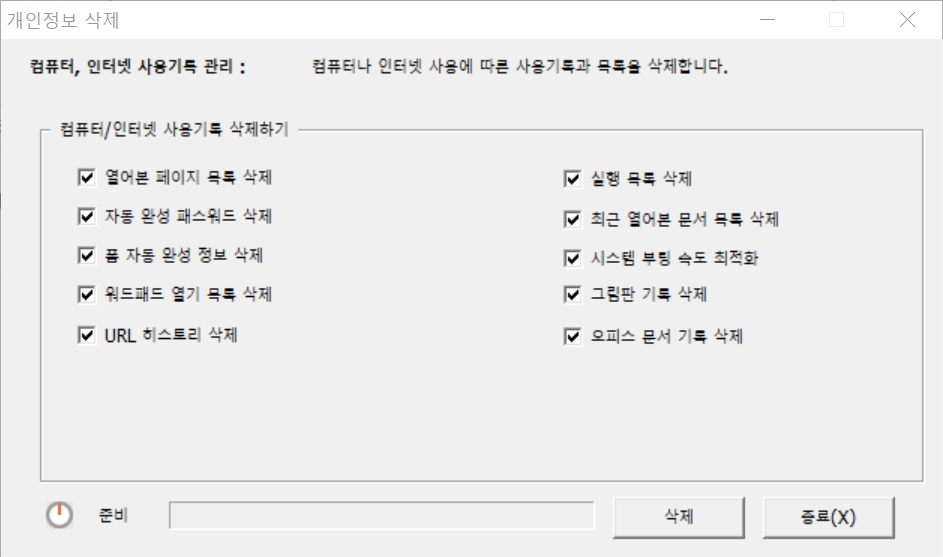
인터넷을 사용하다 보면 검색어 및 입력창 자동 완성 기능을 이용하기 마련인데요. 또한 개인 PC의 경우 아이디와 비밀번호 저장도 하게 되는데요. 이게 인터넷 속도를 느리게 만드는 원인이 되기도 하기 때문에 한 번씩 삭제해줍니다. 저는 아이디와 비번 입력을 귀찮아하기 때문에 그 부분은 지우지 않았습니다. 잊어버리기라도 한다면 귀찮아지는 귀차니즘 때문이죠. 이런 제가 블로그를 하고 있으니 노력이 가상합니다.^^
끝.
'정보글 > 컴퓨터, 온라인' 카테고리의 다른 글
| 구글 드라이브 동기화 핸드폰 컴퓨터로 사진 옮기기 (2) | 2020.04.23 |
|---|---|
| 티스토리 SNS 공유버튼 만들기 (2) | 2020.04.21 |
| 네이버 웨일 웹페이지 영어 외국어 번역 설정 방법(모바일) (0) | 2020.04.20 |
| 구글 크롬 영어 외국어 자동 번역 설정 방법 (2) | 2020.04.19 |
| 티스토리 네이버 서치어드바이저 메타태그 다시 확인하는 방법 (3) | 2020.04.18 |
| 티스토리 쿠팡파트너스 다이나믹 배너 달기 (4) | 2020.04.17 |




댓글